Cách tạo khoảnh khắc trên Zalo đơn giản giúp người dùng Zalo thoải mái đăng tải hình ảnh, video, cảm nhận … của bản thân. Trong chuyên mục bài viết ngày hôm nay trên Zalo web, chúng tôi tổng hợp và chia sẻ thêm những thông tin liên quan đến cách đăng tải kỷ niệm và ấn tượng của người dùng Zalo nhé.
Tính năng tạo khoảnh khắc trên Zalo là gì?
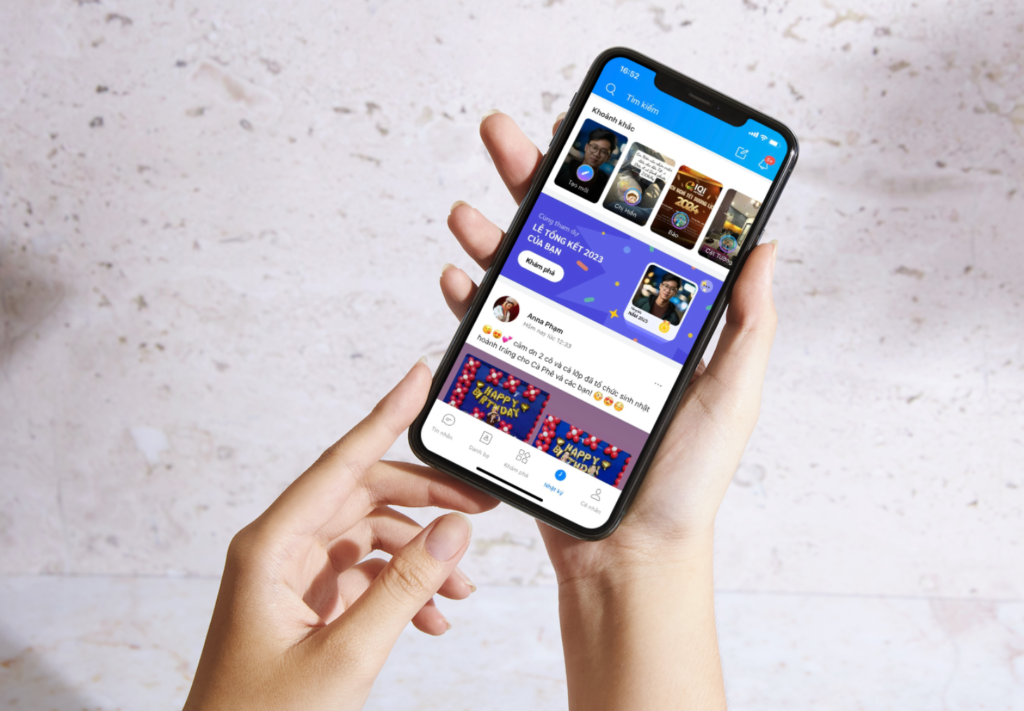
Kể từ năm 2016, người dùng Zalo đã có thể sử dụng tính năng tạo và chia sẻ khoảnh khắc lên ứng dụng Zalo thật dễ dàng. Tính năng này tiện ích trong việc lưu giữ những hình ảnh, video lên trang cá nhân của người dùng.
Khi tạo khoảnh khắc trên Zalo thì người dùng có thể sử dụng font chữ, âm thanh, nhạc nền hoặc sticker giúp các khoảnh khắc đăng trên Zalo trở nên sinh động và thu hút hơn. Người dùng có thể dễ dàng chia sẻ những cảm nhận trong cuộc sống đến với bạn bè, người thân …
Bởi vì thời gian tồn tại của những khoảnh khắc trên Zalo chỉ có 24 giờ nên sau khoảng thời gian này những thông tin trên bài đăng sẽ tự động biến mất. Tuy nhiên tất cả những khoảnh khắc chứa đựng hình ảnh, video và cảm nhận của người dùng từng chia sẻ đã được lưu trữ trong mục Kho lưu trữ riêng. Vì vậy người dùng có thể thực hiện việc xem lại những khoảnh khắc đã đăng trong quá khứ bất kỳ lúc nào.
Hướng dẫn cách tạo khoảnh khắc trên Zalo đơn giản
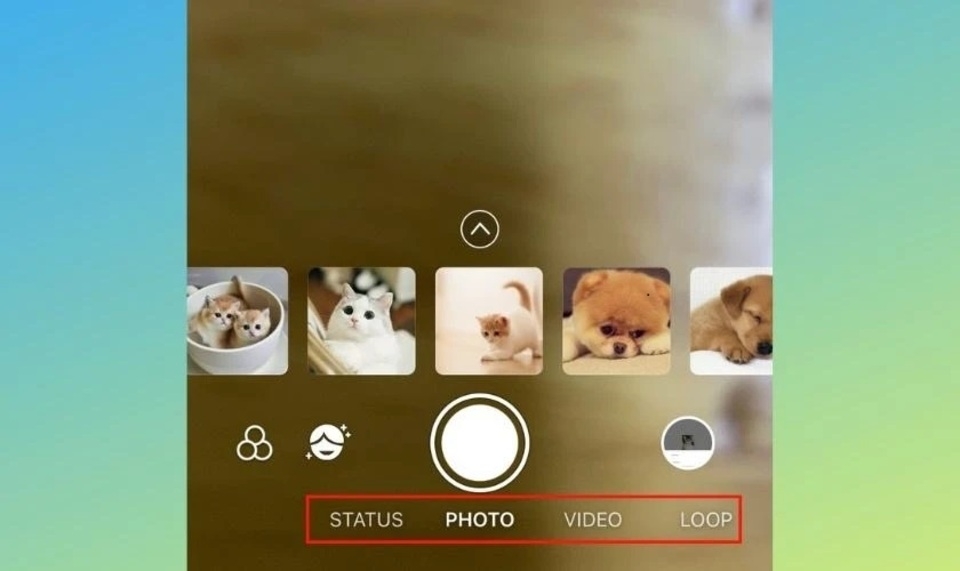
Cho dù là người dùng đang sử dụng ứng dụng Zalo trên điện thoại hay máy tính PC đều có thể tạo những khoảnh khắc thú vị để chia sẻ với bạn bè theo những bước sau đây:
Bước 1: Sau khi mở ứng dụng Zalo trên điện thoại thì nhấp vào mục Nhật ký trên thanh menu (màu xanh nằm phía dưới màn hình).
Bước 2: Tiếp theo click vào nút tạo mới để bắt đầu tăng khoảnh khắc như những dòng trạng thái (status), hình ảnh (photo), video (không quá 30 giây), loop (video lặp đi lặp lại trong 2 giây).
Bước 3: Người dùng Zalo có thể thêm hiệu ứng cho những khoảnh khắc mà mình muốn tạo ấn tượng như là hiệu ứng hình ảnh, video, sticker, nội dung văn bản vẽ bằng tay, nhạc nền hay filter.
Bước 4: Để hoàn tất quá trình tạo khoảnh khắc trên Zalo thì người dùng nhấn vào mục quyền xem để lựa chọn quyền riêng tư theo ý muốn rồi nhấn nút Lưu.
Thắc mắc liên quan đến tính năng tạo và chia sẻ khoảnh khắc trên Zalo
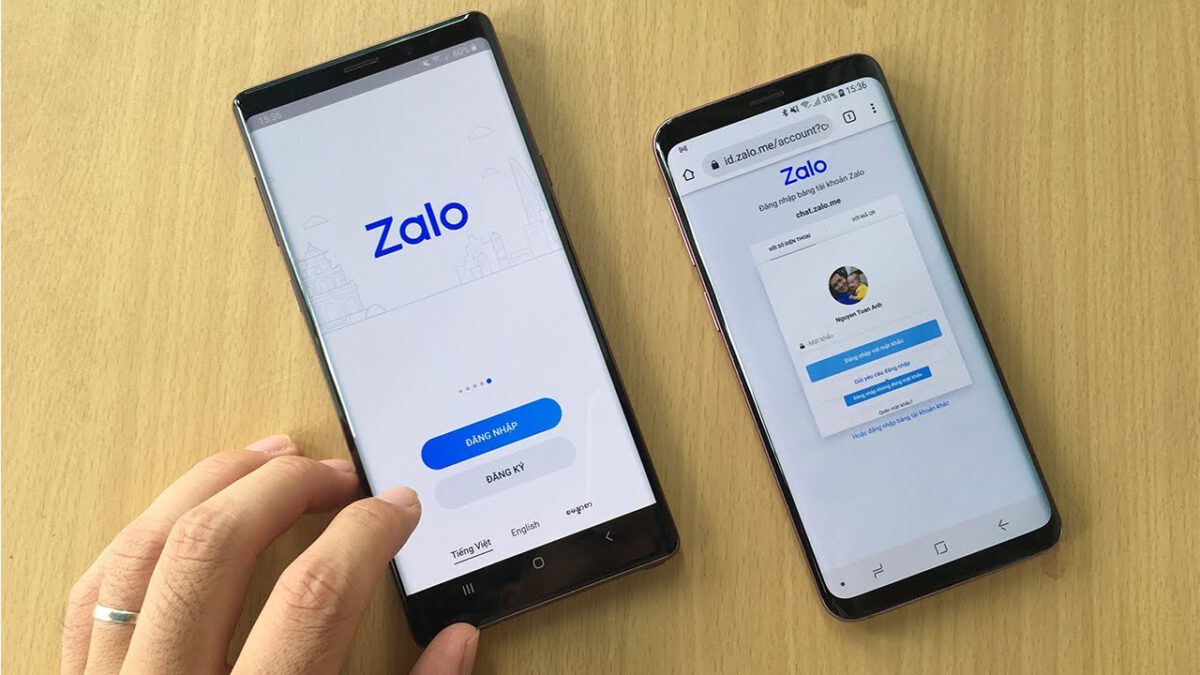
Trong quá trình sử dụng ứng dụng Zalo thì không ít lần người dùng đã đăng những khoảnh khắc vui vẻ hoặc tâm trạng chia sẻ đến bạn bè, người thân. Do đó sẽ có nhiều thắc mắc liên quan đến việc tạo, xóa hoặc xem lại những khoảnh khắc đã đăng trên Zalo như thế nào?
Các bước chỉnh sửa hoặc xóa khoảnh khắc trên Zalo
Hiện nay Zalo chưa cung cấp tính năng chỉnh sửa nội dung những khoảnh khắc đã đăng nhầm. Người dùng chỉ có thể xóa những khoảnh khắc trên Zalo không theo ý muốn hoặc vô tình đăng nhầm rồi thiết kế lại những khoảnh khắc mới.
Bước 1: Người dùng click vào khoảnh khắc Zalo đã đăng rồi lựa chọn biểu tượng dấu ba chấm ở góc phải phía bên trên của màn hình.
Bước 2: Ngay khi trên thanh menu xuất hiện thì người dùng nhấn nút Xóa để xóa bỏ khoảnh khắc Zalo đã đăng trên nhật ký.
Bước 3: Thực hiện nhấn nút Xóa thêm một lần nữa để xác nhận khoảnh khắc đã được xóa bỏ hoàn toàn trước khi đăng tải khoảnh khắc mới tạo.
Làm sao xem lại những khoảnh khắc đã đăng trên Zalo?
Khi muốn xem lại những khoảnh khắc đã đăng trong những thời điểm đã qua thì người dùng có thể thực hiện theo những bước sau đây:
Bước 1: Sau khi truy cập vào ứng dụng Zalo trên điện thoại thì người dùng click vào mục Cá nhân để vào trang cá nhân của mình.
Bước 2: Tiếp theo điều chỉnh các tùy chọn trong mục Kho khoảnh khắc để xem lại các story đã đăng.
Các bước tạo khoảnh khắc trên Zalo xinh lung linh
Khi đăng những khoảnh khắc trên Zalo thì người dùng thường gặp tình trạng hình ảnh hay video không được rõ nét. Vì vậy có thể sử dụng phần mềm ứng dụng Snapseed để cải tiến chất lượng hình ảnh rõ ràng và sắc nét hơn.
Bước 1: Sau khi mở ứng dụng Snapseed thì người dùng lựa chọn hình ảnh, video muốn đăng.
Bước 2: Tiếp theo click vào phần Công cụ → mục Chi tiết rồi nhấn vào mục Tăng độ sắc nét (biểu tượng chỉnh sửa) để chỉnh sửa hình ảnh hay video muốn đăng trên khoảnh khắc trong phần nhật ký Zalo.
Bước 3: Sau khi điều chỉnh độ sắc nét cho hình ảnh, video hoàn chỉnh thì người dùng nhấn vào nút tạo story mới → nhấn nút Xuất và Lưu dữ liệu.
Lời kết
Như vậy, cách tạo khoảnh khắc trên Zalo bằng điện thoại cực kỳ đơn giản nhưng được ưa thích nhất khi tạo ra nhiều niềm vui và sự chia sẻ trên mạng xã hội ngày nay. Hãy cùng với Zalo web cập nhật nhiều tính năng ưu việt khác trên ứng dụng này mỗi ngày nhé. Để việc sử dụng ứng dụng Zalo ngày càng thuận lợi và phù hợp với nhu cầu của mỗi người.